Komunitní portál je adresář, který obsahuje všechny komunitní weby dostupné na firemním intranetu. Uživatelé portálu komunity mohou vyhledávat, objevovat, sledovat, navštěvovat a účastnit se komunit, které jsou pro vás zajímavé.
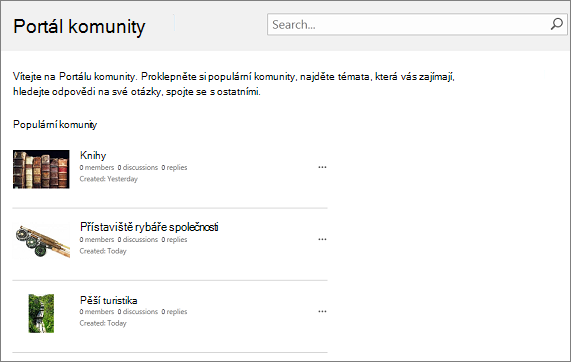
Jak to funguje
Portál komunity funguje ve spojení s weby a Enterprise Search Center. Jedná se o šablonu podnikového webu, která vyžaduje velmi malou konfiguraci nebo údržbu vlastníkem nebo správcem. Po vytvoření portálu se průběžně aktualizuje o nové komunity a statistiky komunity, jako je datum vytvoření, počet členů, počet diskusí atd. Tato průběžná aktualizace je možná díky úzké integraci s aplikací Enterprise Search, která každých pár minut automaticky prochází intranet a pak indexuje a zobrazuje nové komunity a jejich data.
Zahrnutí komunit na portál komunity nezávisí na konkrétní hierarchii ani nepodporuje vytváření komunitní weby pod kolekcí webů portálu komunity. Doporučuje se, aby každá komunita byla vlastní kolekcí webů. Při hledání se budou procházet všechny komunitní weby a kolekce webů a budou za vás dělat curating. Community weby budou uvedené v pořadí podle oblíbenosti.
Abyste zajistili, že váš komunitní portál funguje podle očekávání, udělejte toto:
-
Vytvořte kolekci webů portálu komunity.
-
Vytvářejte jednotlivé komunitní weby nebo kolekce webů (na portál komunity se přidávají jenom komunity vytvořené Community webu).
Poznámka: Když se zaregistrujete k Microsoft 365 a SharePoint, bude pro vás zřízené podnikové centrum vyhledávání, takže ho nemusíte vytvářet, abyste ho podporovali na portálu komunity.
Pokud chcete vytvořit komunitní portál, musíte být členem skupiny SharePoint správce. Další informace najdete v tématu Principy úrovní oprávnění.
-
V centru SharePoint správy na pásu karet Kolekce webů klikněte v části Contribute (Přispívat) na New > Private Site Collection(Nová kolekce soukromých webů).
-
V dialogovém okně Nová kolekce webů zadejte následující informace:
-
Do pole Název zadejte název kolekce webů.
-
V části Adresa webuvyberte v seznamu název domény a cestu k adrese URL (například /sites/) a zadejte název adresy URL kolekce webů portálu komunity.
-
V části Výběr šablonyv rozevíracím seznamu Vybrat jazyk zvolte jazyk kolekce webů. Výběr správného jazyka je velmi důležitý krok, protože jakmile jazyk zvolíte, už ho nebude možné změnit. Na webech sice můžete povolit vícejazyčné prostředí SharePointu, ale primární jazyk pro kolekci webů zůstane pořád stejný.
-
V části Výběršablony v části Vyberte šablonu zvolte Enterprise > Community Portal.
-
V části Časové pásmovyberte standardní časové pásmo odpovídající umístění kolekce webů.
-
V částiSprávce zadejte do pole uživatelské jméno uživatelské jméno správce kolekce webů. Taky můžete pomocí tlačítka Zkontrolovat jména nebo Procházet najít uživatele, kterému tuto roli přidělíte.
-
V Storage Kvótazadejte počet MB, který chcete této kolekci webů přidělit. Podívejte se na hodnotu dostupných MB, abyste ji nepřekročili.
-
V části Kvóta prostředkůserveru zadejte kvótu využití, která se má přidělit kolekci webů. Pokud máte v plánu přizpůsobit svůj web pomocí řešení izolovaného prostoru, budete se chtít ujistit, že množství přidělených prostředků stačí ke spuštění kódu. Pokud si nejste jistí, použijte výchozí hodnotu.
-
-
Klikněte na OK. Může to trvat několik minut, než se nová kolekce webů portálu komunity zobrazí v seznamu adres URL.
Tady jsou základní kroky pro vytvoření komunity.
-
V centru SharePoint pro správu na pásu karet Kolekce webů klikněte v části Contribute (Přispívat) na New > Private Site Collection (Nová soukromá kolekce webů).
-
V dialogovém okně Nová kolekce webů zadejte následující informace:
-
Do pole Název zadejte název kolekce webů.
-
V části Adresa webuvyberte v seznamu název domény a cestu k adrese URL (například /sites/) a zadejte název adresy URL kolekce webů portálu komunity.
-
V části Výběr šablonyv rozevíracím seznamu Vybrat jazyk zvolte jazyk kolekce webů. Výběr správného jazyka je velmi důležitý krok, protože jakmile jazyk zvolíte, už ho nebude možné změnit. Na webech sice můžete povolit vícejazyčné prostředí SharePointu, ale primární jazyk pro kolekci webů zůstane pořád stejný.
-
V části Výběr šablonyzvolte v části Vybrat šablonu možnost Spolupráce >Community webu.
-
V části Časové pásmovyberte standardní časové pásmo odpovídající umístění kolekce webů.
-
V částiSprávce zadejte do pole uživatelské jméno uživatelské jméno správce kolekce webů. Taky můžete pomocí tlačítka Zkontrolovat jména nebo Procházet najít uživatele, kterému tuto roli přidělíte.
-
V Storage Kvótazadejte počet MB, který chcete této kolekci webů přidělit. Podívejte se na hodnotu dostupných MB, abyste ji nepřekročili.
-
V části Kvóta prostředkůserveru zadejte kvótu využití, která se má přidělit kolekci webů. Pokud máte v plánu přizpůsobit svůj web pomocí řešení izolovaného prostoru, budete se chtít ujistit, že množství přidělených prostředků stačí ke spuštění kódu. Pokud si nejste jistí, použijte výchozí hodnotu.
-
-
Klikněte na OK. Může to trvat několik minut, než se nová kolekce webů komunity zobrazí v seznamu adres URL.










